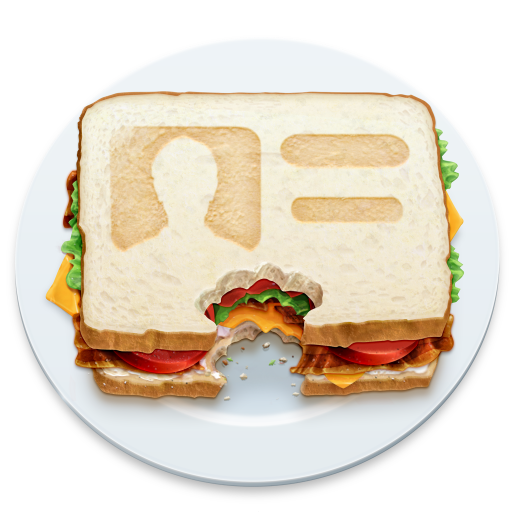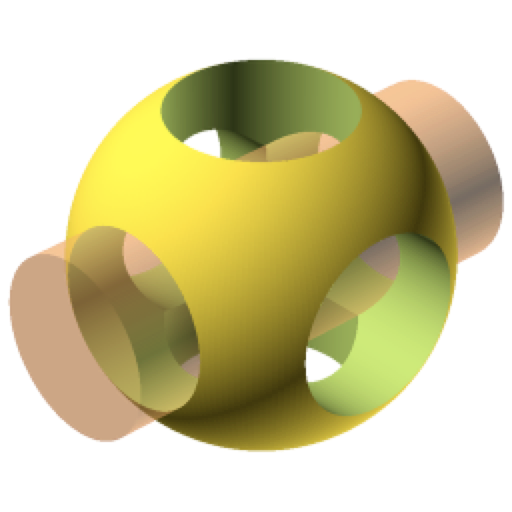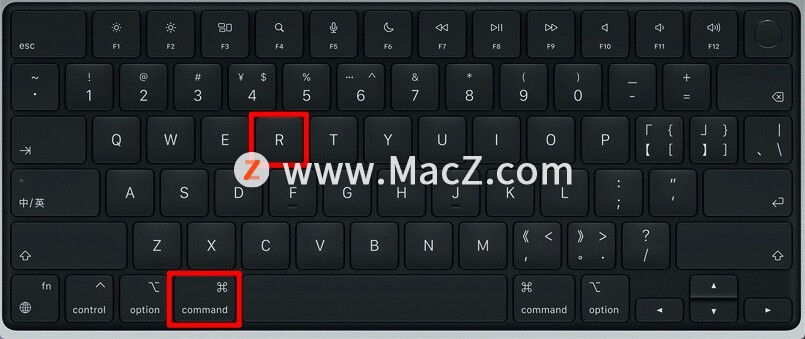文件“xxxx.command...
在macOS Catalina 、macOS Big Sur、macOS Monterey 12、macOS Ventura 13系统直接双击.command文件运行时候提示”无法执行,因为您没有正确的访问权限“怎么办?
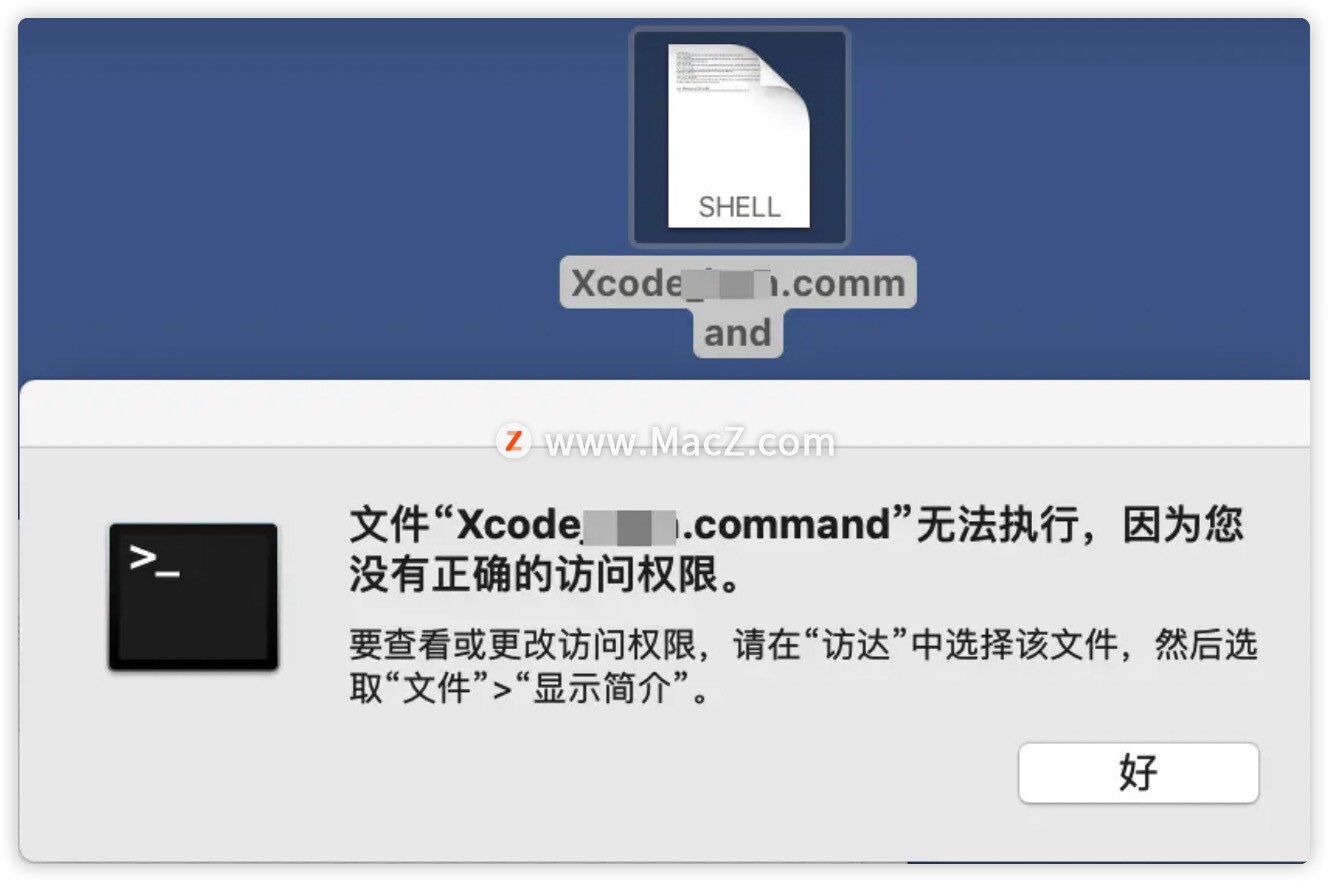
文件“xxxx.command”无法执行,因为您没有正确的访问权限。
要查看或更改访问权限,请在“访达”中选择该文件,然后选取“文件”>“显示简介”。
如提示所示,确实是权限问题,解决方法有好几种:
方法1:
打开终端工具,输入以下命令:
Pixelmator Pro 教程「161」,如何在 Pixelmator Pro 中使用智能擦除工具?
欢迎观看 Pixelmator Pro 教程,小编带大家学习 Pixelmator Pro 的基本工具和使用技巧,了解如何在 Pixelmator Pro 中使用智能擦除工具。
sudo sh 空格
然后再把.command 文件直接拖入终端按回车键即可正常运行。
方法2:
打开终端工具,输入以下命令:
bash 空格
把.command 文件直接拖入终端按回车键即可正常运行。
方法3:
打开终端工具,输入以下命令:
sudo chmod -R 777 空格
把.command 文件直接拖入终端按回车键,最后双击.command文件即可正常运行。
如果您也遇到同样的问题就来试试以上方法吧,希望能够帮到你!
Pixelmator Pro 教程「169」,如何在 Pixelmator Pro 中提高或降低文本?
欢迎观看 Pixelmator Pro 教程,小编带大家学习 Pixelmator Pro 的基本工具和使用技巧,了解如何在 Pixelmator Pro 中提高或降低文本。